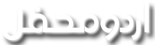منہاجین
محفلین
کسی بھی سافٹ ویئر میں اُردو لکھیئ
اپنے کمپیوٹر کو کسی بھی سافٹ ویئر میں اُردو لکھنے پڑھنے قابل بنایئے۔
دنیا کی سب سے بڑی کمپیوٹرساز کمپنی مائیکروسافٹ نے درجنوں زبانوں میں کمپیوٹر کا خدمتگار نظام (ونڈوز) متعارف کروا رکھا ہے، مگر بوجوہ اُردو اُن زبانوں میں شامل نہیں ہے۔ یہی وجہ ہے کہ اُردو دان طبقہ کو انگریزی ونڈوز پر اِنحصار کرنا پڑتا ہے۔ تاہم انگریزی ونڈوز کو مکمل طور پر اُردو لکھنے اور پڑھنے قابل بنانا ممکن ہے۔
مائیکروسافٹ کے خدمتگار نظام ونڈوز ایکس پی اور ونڈوز 2000 میں اُردو سپورٹ موجود ہے، مگر وہ اپنے آپ (بائی ڈیفالٹ) نصب نہیں ہوتی۔ اس کے لئے ذیل میں دی گئی ہدایات پر عمل کریں۔
تنصیبِ اُردو
صوتی کی بورڈ کی تنصیب
مذکورہ بالا طریقے سے اُردو نصب کرنے پر کی بورڈ بٹنوں میں حرفوں کی ترتیب مائیکروسافٹ کے معیار کے مطابق ہوتی ہے، جسے اِستعمال کرنے سے عوام الناس ہچکچاتے ہیں۔ چنانچہ مرکز تحقیقاتِ اُردو ، لاہور نے ایک صوتی (Phonetic) کی بورڈ لے آؤٹ تشکیل دیا تاکہ عام کمپیوٹر صارفین کے لئے اُردو کمپیوٹر کا اِستعمال مزید آسان بنایا جا سکے۔ صوتی کی بورڈ لے آؤٹ میں اُردو حروف آوازوں کے اعتبار سے انگریزی حروف کے نیچے کی بورڈ پر واقع ہوتے ہیں۔ مثلاً الف a میں، ب b میں اور پ p میں، الخ۔
<ul> [*]صوتی کی بورڈ نصب کرنے کے لئے یہاں سے ڈاؤن لوڈ کریں۔
[/list]
صوتی کی بورڈ کا اِنتخاب
<u>اِنتخابِ زبان کے شارٹ کٹس</u>
بیک وقت اُردو اور انگریزی 2 زبانوں میں کام کرتے ہوئے ایک سے دوسری زبان میں منتقلی کے لئے بار بار چوہا چھونے سے بچنے کے لئے شارٹ کٹس کا تعین خاصا مفید ہو گا۔
<u>تحریر کی سمت کے شارٹ کٹس</u>
تحریر کی سمت میں تبدیلی کے لئے 2 شارٹ کٹس مائیکروسافٹ کی طرف سے بنیادی طور پر طے ہیں:
مائیکروسوفٹ کے 2 فونٹس Tahoma اور Sans Serif اُردو کا لحاظ کرتے ہیں۔ اُردو کے دوسرے معیاری فونٹس کی بآسانی تنصیب کے لئےآصف کی تیار کردہ فائل یہاں سے ڈاؤن لوڈ کریں۔ اِس فائل کی تنصیب سے آپ کے کمپیوٹر میں درجنوں اُردو فونٹ نصب ہو جائیں گے، جن کی مدد سے آپ تمام اُردو ویب سائٹس پڑھ سکیں گے اور ونڈوز کے مختلف پروگراموں میں اُردو لکھ بھی سکیں گے۔
<ul>[*]اگر آپ اُردو کے علاوہ پاکستان کی دیگر علاقائی زبانوں کے یونیکوڈ اِستعمال میں دلچسپی رکھتے ہیں تو یہ آرٹیکل ملاحظہ ہو۔
[/list]
ونڈوز 2000 میں اُردو تنصیب
اگر آپ ونڈوز ایکس پی کی بجائے ونڈوز 2000 پروفیشنل، ونڈوز 2000 سرور اور ونڈوز 2000 ایڈوانس سرور میں سے کوئی خدمتگار نظام اِستعمال کرتے ہیں تو اُردو تنصیب کے دوران میں آپ کے کمپیوٹر کی رجسٹری میں تبدیلی کی جائے گی۔ اِس لئے آپ کو تاکید کی جاتی ہے کہ ونڈوز 2000 میں اُردو کی تنصیب سے پہلے اِحتیاطاً اپنے کمپیوٹر کی رجسٹری کا بیک اپ محفوظ کر لیں۔ رجسٹری کے بیک اپ بارے معلومات کے لئے مائیکروسوفٹ کو وِزٹ کیجئے۔
ونڈوز 2000 میں اُردو تنصیب 3 مراحل میں مکمل ہو گی۔
پہلا مرحلہ: اُردو زبان کی تنصیب
[*]احتیاطا اب آپ اپنا کمپیوٹر ری اسٹارٹ کرلیں۔
[/list]
دوسرا مرحلہ: عربی زبان کا اِضافہ
تیسرا مرحلہ: اُردو زبان کا اِضافہ
اگر آپ اپنے کمپیوٹر میں ونڈوز ایکس پی اور ونڈوز 2000 کی بجائے ونڈوز 98 خدمتگار نظام اِستعمال کرتے ہیں تو سب سے پہلے واضح ہو کہ آپ کے کمپیوٹر میں مکمل اُردو تنصیب ممکن نہیں۔ تاہم ونڈوز 98 کے حامل کمپیوٹرز میں جزوی طور پر اُردو کی تنصیب عمل میں لائی جا سکتی ہے، جس کی مدد سے آپ یونیکوڈ اُردو میں بنی تمام ویب سائٹس کو ملاحظہ کر سکیں گے۔ ونڈوز 98 میں اُردو کی جزوی تنصیب کے لئے آپ کو درج ذیل دو اشیاء کی ضرورت ہو گی:
پہلا مرحلہ
اپنے کمپیوٹر کو کسی بھی سافٹ ویئر میں اُردو لکھنے پڑھنے قابل بنایئے۔
دنیا کی سب سے بڑی کمپیوٹرساز کمپنی مائیکروسافٹ نے درجنوں زبانوں میں کمپیوٹر کا خدمتگار نظام (ونڈوز) متعارف کروا رکھا ہے، مگر بوجوہ اُردو اُن زبانوں میں شامل نہیں ہے۔ یہی وجہ ہے کہ اُردو دان طبقہ کو انگریزی ونڈوز پر اِنحصار کرنا پڑتا ہے۔ تاہم انگریزی ونڈوز کو مکمل طور پر اُردو لکھنے اور پڑھنے قابل بنانا ممکن ہے۔
مائیکروسافٹ کے خدمتگار نظام ونڈوز ایکس پی اور ونڈوز 2000 میں اُردو سپورٹ موجود ہے، مگر وہ اپنے آپ (بائی ڈیفالٹ) نصب نہیں ہوتی۔ اس کے لئے ذیل میں دی گئی ہدایات پر عمل کریں۔
تنصیبِ اُردو
- ونڈوز ایکس پی پروفیشنل یا ہوم ایڈیشن کی صورت میں ونڈوز کی سی ڈی کمپیوٹر میں ڈالیں۔ (ونڈوز98 یا 2000 کی صورت میں نیچے متعلقہ جگہ ملاحظہ کریں۔)
- کنٹرول پینل میں جا کر Date, Time, Language, and Regional Options پر کلک کریں۔
- ظاہر ہونے والی کھڑکی میں Pick a task میں سے Add other languages کو منتخب کریں۔
- اب پہلے ڈبے Install files for Complex Script and right-to-left languages (Including Thai) پر چیک لگا کر OK کا بٹن دبا دیں۔
- چند لمحوں میں اُردو انسٹال ہو جائے گی۔ اِحتیاطاً کمپیوٹر کو ری سٹارٹ کر دیں۔
- کنٹرول پینل میں جا کر Date, Time, Language, and Regional Options پر کلک کریں۔
- ظاہر ہونے والی کھڑکی میں Pick a task میں سے Add other languages کو منتخب کریں۔
- بالائی حصے میں واقع detail کا بٹن دبائیں۔
- نئی ظاہر ہونے والی کھڑکی میں دائیں طرف واقع Add کا بٹن دبائیں اور زبانوں کی فہرست میں سے اُردو کو منتخب کر کے OK کا بٹن دبائیں۔
صوتی کی بورڈ کی تنصیب
مذکورہ بالا طریقے سے اُردو نصب کرنے پر کی بورڈ بٹنوں میں حرفوں کی ترتیب مائیکروسافٹ کے معیار کے مطابق ہوتی ہے، جسے اِستعمال کرنے سے عوام الناس ہچکچاتے ہیں۔ چنانچہ مرکز تحقیقاتِ اُردو ، لاہور نے ایک صوتی (Phonetic) کی بورڈ لے آؤٹ تشکیل دیا تاکہ عام کمپیوٹر صارفین کے لئے اُردو کمپیوٹر کا اِستعمال مزید آسان بنایا جا سکے۔ صوتی کی بورڈ لے آؤٹ میں اُردو حروف آوازوں کے اعتبار سے انگریزی حروف کے نیچے کی بورڈ پر واقع ہوتے ہیں۔ مثلاً الف a میں، ب b میں اور پ p میں، الخ۔
<ul> [*]صوتی کی بورڈ نصب کرنے کے لئے یہاں سے ڈاؤن لوڈ کریں۔
[/list]
صوتی کی بورڈ کا اِنتخاب
- صوتی کی بورڈ لے آؤٹ کی تنصیب کے بعد اُسے منتخب کرنے سے قبل مائیکروسافٹ کا مہیا کردہ کی بورڈ لے آؤٹ حذف کرنا بہتر ہو گا۔ اِس مقصد کے لئے مذکورہ بالا تنصیبِ اُردو کے دوسرے مرحلے کے بعد ظاہر ہونے والی کھڑکی کے بالائی حصے میں واقع detail کا بٹن دبائیں۔
- ظاہر ہونے والی کھڑکی میں اُردو زبان کے نیچے Urdu کے نام سے ایک کی بورڈ لے آؤٹ موجود ہو گا۔ اسے منتخب کر کے دائیں طرف موجود Remove کا بٹن دبا کر OK دبائیں۔ ایسا کرنے سے مائیکروسافٹ کا مہیا کردہ کی بورڈ لے آؤٹ آپ کے کمپیوٹر سے حذف ہو جائے گا۔
- صوتی کی بورڈ کو منتخب کرنے کے لئے اِسی کھڑکی میں دائیں طرف واقع Add کا بٹن دبائیں۔
- ظاہر ہونے والی چھوٹی کھڑکی میں زبانوں کی فہرست کے نیچے واقع کی بورڈ لے آؤٹس کی فہرست میں سے Phonetic کو منتخب کر کے OK کا بٹن دبائیں۔
<u>اِنتخابِ زبان کے شارٹ کٹس</u>
بیک وقت اُردو اور انگریزی 2 زبانوں میں کام کرتے ہوئے ایک سے دوسری زبان میں منتقلی کے لئے بار بار چوہا چھونے سے بچنے کے لئے شارٹ کٹس کا تعین خاصا مفید ہو گا۔
- کنٹرول پینل میں جا کر Date, Time, Language, and Regional Options پر کلک کریں۔
- ظاہر ہونے والی کھڑکی میں Pick a task میں سے Add other languages کو منتخب کریں۔
- بالائی حصے میں واقع detail کا بٹن دبائیں۔
- نئی ظاہر ہونے والی کھڑکی سے Key Settings کا بٹن دبائیں۔
- نئی ظاہر ہونے والی کھڑکی میں لسٹ میں موجود تینوں اِختیارات کو باری باری منتخب کرتے ہوئے Change Key Sequence کا بٹن دبائیں۔
- پہلا عام شارٹ کٹ Ctrl + Shift منتخب کریں۔
- دوسرا شارٹ کٹ، جو انگریزی زبان کے لئے ہے اُسے Ctrl + Shift + 1 کے طور پر منتخب کریں۔
- تیسرا شارٹ کٹ، جو اُردو زبان کے لئے ہے اُسے Ctrl + Shift + 2 کے طور پر منتخب کریں۔
<u>تحریر کی سمت کے شارٹ کٹس</u>
تحریر کی سمت میں تبدیلی کے لئے 2 شارٹ کٹس مائیکروسافٹ کی طرف سے بنیادی طور پر طے ہیں:
- تحریر کی سمت اُردو کی مناسبت سے دائیں سے بائیں کرنے لئے دائيں کنٹرول اور شفٹ بٹنوں (Right Ctrl + Right Shift) کو اکٹھا دبائيں۔
- تحریر کی سمت انگریزی کی مناسب سے بائیں سے دائیں کرنے کے لئے بائیں کنٹرول اور شفٹ بٹنوں (Left Ctrl + Left Shift) کو اکٹھا دبائیں۔
مائیکروسوفٹ کے 2 فونٹس Tahoma اور Sans Serif اُردو کا لحاظ کرتے ہیں۔ اُردو کے دوسرے معیاری فونٹس کی بآسانی تنصیب کے لئےآصف کی تیار کردہ فائل یہاں سے ڈاؤن لوڈ کریں۔ اِس فائل کی تنصیب سے آپ کے کمپیوٹر میں درجنوں اُردو فونٹ نصب ہو جائیں گے، جن کی مدد سے آپ تمام اُردو ویب سائٹس پڑھ سکیں گے اور ونڈوز کے مختلف پروگراموں میں اُردو لکھ بھی سکیں گے۔
<ul>[*]اگر آپ اُردو کے علاوہ پاکستان کی دیگر علاقائی زبانوں کے یونیکوڈ اِستعمال میں دلچسپی رکھتے ہیں تو یہ آرٹیکل ملاحظہ ہو۔
[/list]
ونڈوز 2000 میں اُردو تنصیب
اگر آپ ونڈوز ایکس پی کی بجائے ونڈوز 2000 پروفیشنل، ونڈوز 2000 سرور اور ونڈوز 2000 ایڈوانس سرور میں سے کوئی خدمتگار نظام اِستعمال کرتے ہیں تو اُردو تنصیب کے دوران میں آپ کے کمپیوٹر کی رجسٹری میں تبدیلی کی جائے گی۔ اِس لئے آپ کو تاکید کی جاتی ہے کہ ونڈوز 2000 میں اُردو کی تنصیب سے پہلے اِحتیاطاً اپنے کمپیوٹر کی رجسٹری کا بیک اپ محفوظ کر لیں۔ رجسٹری کے بیک اپ بارے معلومات کے لئے مائیکروسوفٹ کو وِزٹ کیجئے۔
ونڈوز 2000 میں اُردو تنصیب 3 مراحل میں مکمل ہو گی۔
پہلا مرحلہ: اُردو زبان کی تنصیب
- نیچے دی گئی دونوں فائلوں کو اپنے کمپیوٹر میں %Windir%\system32 ڈائریکٹری میں محفوظ کرلیں۔
<ul> - پہلی فائل: kbdurdu.dll
- دوسری فائل: urdu.reg
[*]احتیاطا اب آپ اپنا کمپیوٹر ری اسٹارٹ کرلیں۔
[/list]
دوسرا مرحلہ: عربی زبان کا اِضافہ
- کنٹرول پینل میں جا کر Regional and Language Options پر کلک کریں۔
- وہاں موجود Language Settings for the System میں عربی کو منتخب کر کے OK کا بٹن دبا دیں۔
- اِحتیاطاً کمپیوٹر کو ری سٹارٹ کر دیں۔
تیسرا مرحلہ: اُردو زبان کا اِضافہ
- کنٹرول پینل میں جا کر Regional and Language Options پر کلک کریں۔
- وہاں موجود Locale کے خانے سے اُردو کو منتخب کریں۔
- اب Set Default کے بٹن سے Select System Locale میں مینو سے اُردو منتخب کر کے OK کا بٹن دبا دیں۔
- اِحتیاطاً کمپیوٹر کو ری سٹارٹ کر دیں۔
اگر آپ اپنے کمپیوٹر میں ونڈوز ایکس پی اور ونڈوز 2000 کی بجائے ونڈوز 98 خدمتگار نظام اِستعمال کرتے ہیں تو سب سے پہلے واضح ہو کہ آپ کے کمپیوٹر میں مکمل اُردو تنصیب ممکن نہیں۔ تاہم ونڈوز 98 کے حامل کمپیوٹرز میں جزوی طور پر اُردو کی تنصیب عمل میں لائی جا سکتی ہے، جس کی مدد سے آپ یونیکوڈ اُردو میں بنی تمام ویب سائٹس کو ملاحظہ کر سکیں گے۔ ونڈوز 98 میں اُردو کی جزوی تنصیب کے لئے آپ کو درج ذیل دو اشیاء کی ضرورت ہو گی:
- تاہوما (فونٹ)
- فائر فوکس (براؤزر)
پہلا مرحلہ
- فائر فوکس کی فائل مینیو سے Tools میں سے Options کو منتخب کریں۔
- نئی ظاہر ہونے والی کھڑکی میں بائیں طرف سے General میں سے Fonts & Colors کو منتخب کریں۔
- نئی ظاہر ہونے والی کھڑکی میں موجود Font for کے سامنے سے Unicode کو منتخب کریں اور نیچے فراہم کردہ فونٹس کی تینوں لسٹوں میں سے Tahoma کو منتخب کر لیں۔
- اب اِسی کھڑکی کے نیچے بائیں جانب Alway use my کے سامنے موجود Fonts کو منتخب کرتے ہوئے OK کا بٹن دبا دیں۔
- فائر فوکس کی فائل مینیو سے Tools میں سے Options کو منتخب کریں۔
- نئی ظاہر ہونے والی کھڑکی میں بائیں طرف سے General میں سے Languages کو منتخب کریں۔
- نئی ظاہر ہونے والی کھڑکی میں نیچے موجود Default Character Encoding کے سامنے سے Unicode UTF-8 کو منتخب کرتے ہوئے OK کا بٹن دبا دیں۔